本ページにはプロモーションが含まれています
これでバレない!Amazonプライム・ビデオの視聴履歴を削除する方法まとめ
見放題サービスが人気のAmazonプライム・ビデオですが、家族でアカウントを共有している場合「視聴履歴を家族に見られたくない」「視聴履歴を消したいけどやり方が分からない」なんて問題も多々ありますよね。そこで本記事では視聴履歴が消せなくて困っている方に向けて視聴履歴やウォッチリストの消し方について徹底的に解説していきます!
マンガ Amazonプライム・ビデオ目次
家族にバレたくない!Amazonプライム・ビデオの視聴履歴についての注意するポイント
Amazonプライム・ビデオは見放題サービスの評判が非常に高く利用ユーザーも多いサービスです。
おすすめポイント!
- 過去作の人気ドラマを入れ替え配信。
- 最新映画の前作などをピックアップ。
- 現在進行形で放送中のアニメが放送後すぐに見放題に追加!
- 「キッズ向け作品」などの取り揃えも豊富。
幅広い層に対応した動画サービスのため家族みんなで楽しめるサービスになっています。
しかし家族で共有して楽しめるサービスだからこそ、
■視聴履歴やマイリストが家族にバレると困る!
■視聴履歴が消えない!消す方法が分からない!
なんて場合もありますよね。
そこで、本記事では主に
- Amazonプライム・ビデオの視聴履歴を消したい人
- または家族共有アカウントでAmazonプライム・ビデオを見ている方で視聴履歴がバレたくない人
そんな方向けに役立つような情報をまとめていきます。
「視聴履歴の消し方」や「ウォッチリストの削除方法」、また「家族でAmazonプライム・ビデオを共有利用する際の注意点」について詳しく知りたい方は、ぜひ本記事を参考にしてください。
家族共有すると視聴履歴・マイリストが共有される
家族がAmazonプライム・ビデオを視聴する場合は、Amazonプライム会員本人のアカウント(家族会員ではなく本サービスを実際に契約している人のアカウント)を借りて視聴する形になります。
その場合視聴履歴やマイリストなどの情報は全て共有されてしまうので注意してください。
プライム会員の家族のアカウントを利用してAmazonプライム・ビデオを家族共有する場合の注意点を以下にまとめました。
■サービス契約者本人のアカウントでしか観ることができない。
先ほどお伝えしたようにAmazonプライム・ビデオはサービス契約者本人のアカウントでしか観ることができません。
家族会員が自分のアカウントでAmazonプライム・ビデオを視聴することはできない仕様になっています。
■同時に視聴できる端末は3台まで
Amazonプライム・ビデオは複数端末で利用できますが、同アカウントで同時視聴できるのは3台までになっています。(端末の追加自体は無制限)
ほかの端末からログインする場合はAmazonサイトにアクセスしてログインするか、端末にアプリをインストールしてからログインすれば特に新しく登録や設定を行うことなく別端末からの視聴が可能になります。
※ログインの際はプライム会員の本契約をしているアカウントで行わなければAmazonプライム・ビデオを視聴できません。
■同じ作品の同時視聴は2台まで
アカウントの使用自体は同時に3台まで可能と先ほどお伝えしましたが、同じ作品を視聴する場合は2つの端末までしか同時視聴ができません。
| 利用可能な主な端末 | ●パソコン ●モバイル端末 ●Amazonデバイス(Fire TV Stickなど) ●ゲーム機 ●スマートテレビ ●Blue-Rayプレーヤー ●セットトップボックスやメディアプレーヤー ・Google Chromecast ・Roku ・Oculus ・Pico G2 4K ・Apple TV ・KDDI STW2000とSTA3000 ・KDDI STB ケーブルプラスSTB2 ・J:COM LINK |
Amazonプライム・ビデオで残る履歴一覧
Amazonプライム・ビデオでは様々な視聴履歴や検索履歴が保存される仕様になっています。
もう一度同じ作品を見たり検索したい場合には便利な機能ですが、見方によっては不便な一面もありますよね。
残ってしまう履歴の種類を紹介した後に、実際の検索履歴の削除方法をしっかり紹介していきます!ぜひ参考にしてください。
「視聴履歴に基づくおすすめ」の表示
Amazonプライム・ビデオでは、視聴履歴に基づいてオススメ作品が画像のように一覧になって表示されます。(モザイクでわかりにくいですが横一列に4作品が紹介されています)
便利な機能ではありますが、視聴履歴が家族にバレたくない場合は不便な機能でもあります。
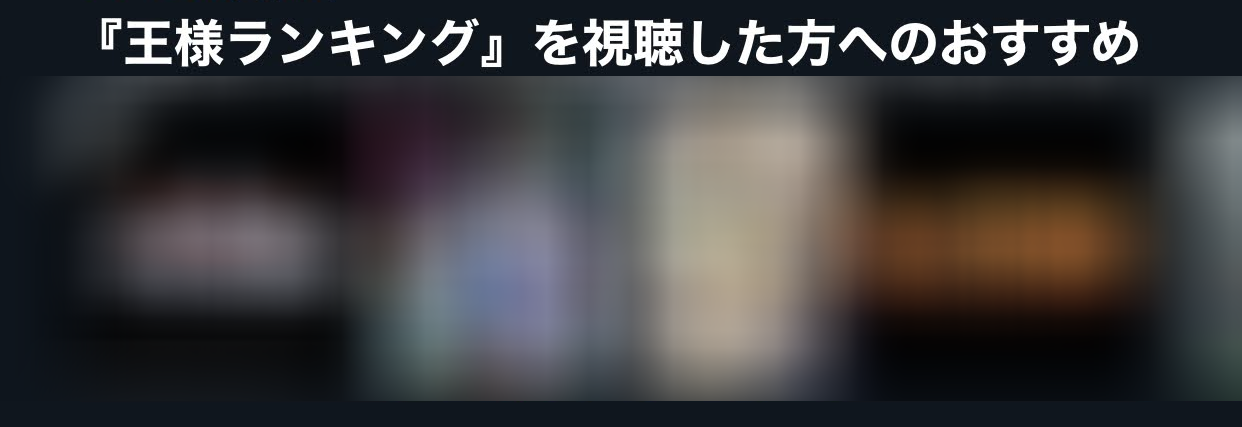
「続けて観る」の表示
Amazonプライム・ビデオでは、視聴途中の作品が「続けて観る」一覧に表示されます。
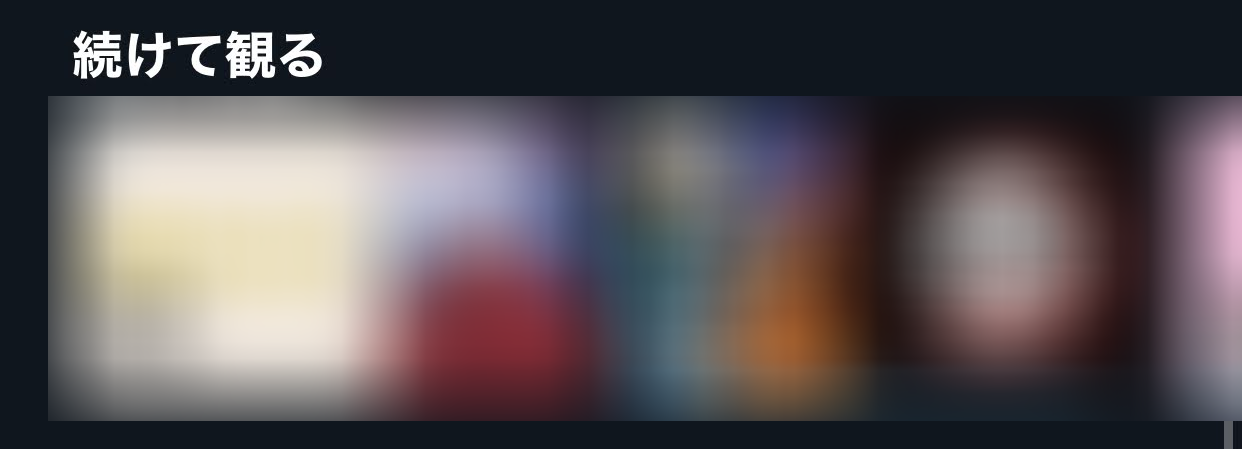
「もう一度観る」の表示
Amazonプライム・ビデオでは過去に視聴した作品がランダムで「もう一度見る」一覧に表示されます。
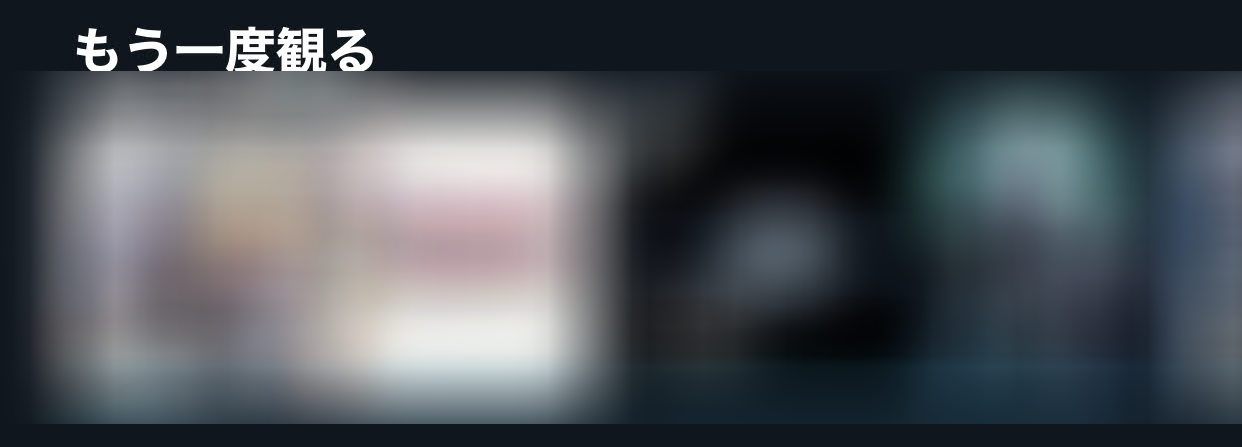
検索履歴
Amazonプライム・ビデオでは過去に検索したワードが履歴として残ります。
※この検索履歴は下記画像のバツボタンを押すことで一つずつ削除することが可能です。
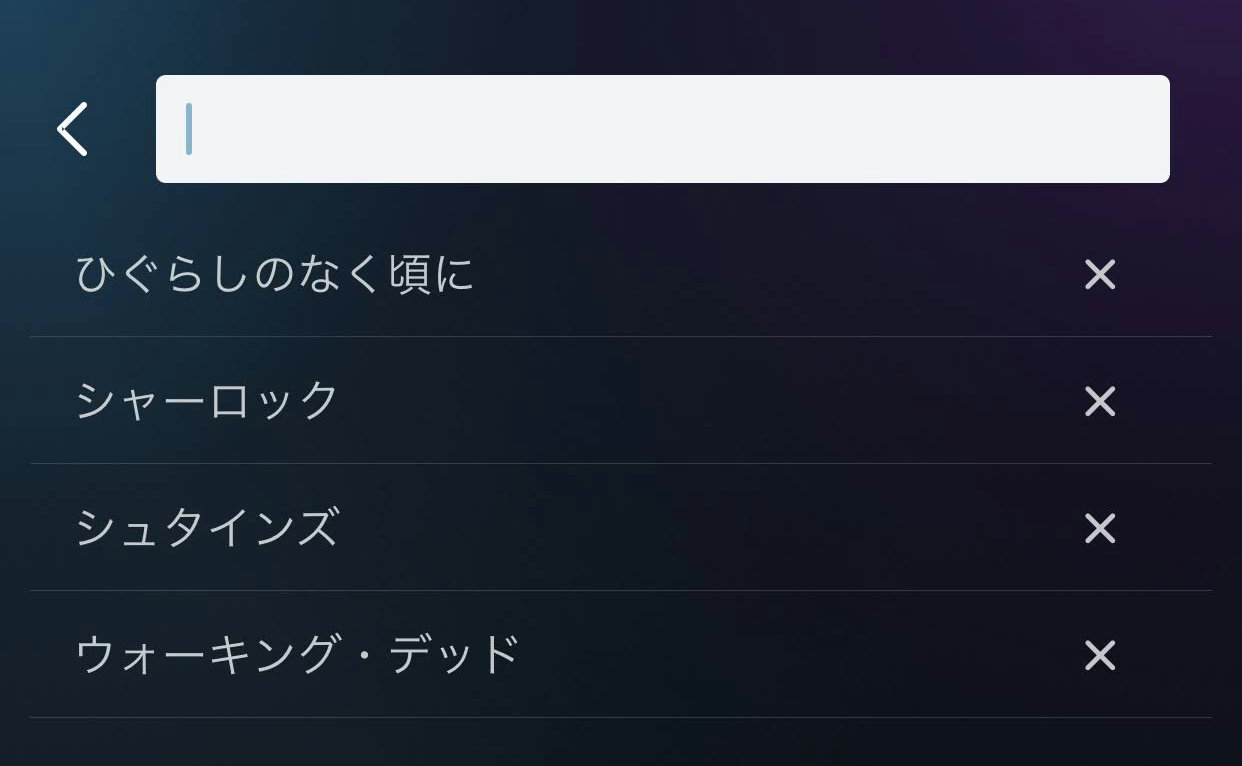
ウォッチリスト
ウォッチリストとは…「購入・レンタルしたい作品」「見放題対象の観たい作品」などををリストに保存できる機能のことです。
「観たいけど今は時間がない!」
「タイトルを忘れそうだからメモしておきたい!」
「また観たいけどいちいち検索するのが面倒くさい!」
そんなときに便利なのがこのウォッチリストになります。
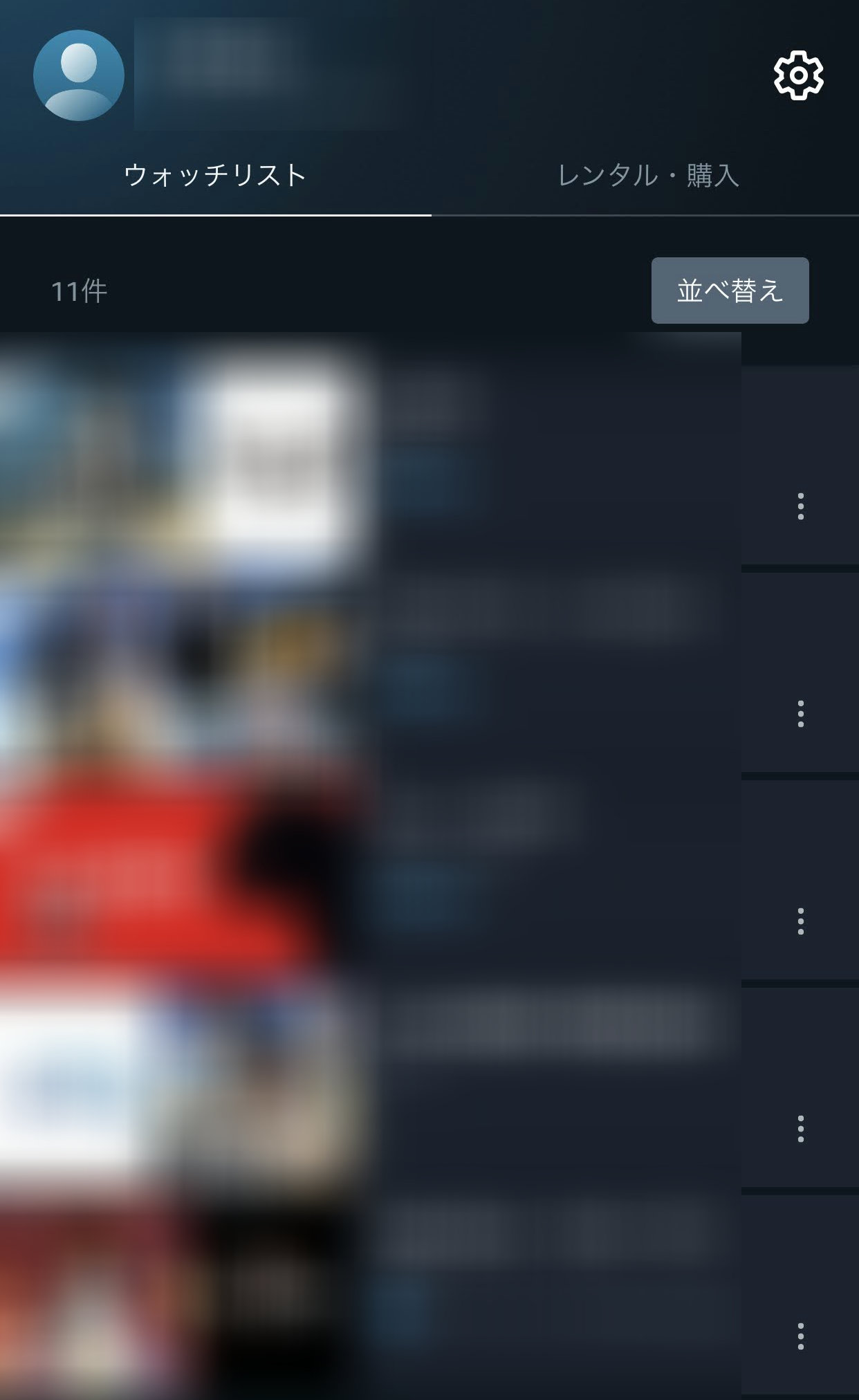
ウォッチリストはAmazonプライム・ビデオをそのまま使うと全て共有されてしまいます。
しかし「視聴者を追加(プロフィールを追加)」することによってウォッチリストを個別に管理することが可能になります。
Amazonプライム・ビデオの視聴履歴を確認・削除する方法
Amazonプライム・ビデオの視聴履歴の確認および削除方法について解説します。
結論から言うと、Amazonプライム・ビデオの視聴履歴関連は
■視聴履歴を一括で全削除する方法はない。(個別削除は可能)
■iPhoneのプライム・ビデオアプリ版ではそもそも履歴を消すことができない。
という仕様になっています。
それでは詳しく解説していきます。
スマホアプリで履歴を削除する方法
先ほどご紹介したようにiPhoneのプライム・ビデオアプリでは履歴を削除することができません。
履歴を削除したい場合はAmazonのショッピングアプリ経由で削除することができるので、その方法を紹介します。
Amazonのショッピングアプリのトップで「プライム」をタップ
※Amazonプライム・ビデオのアプリではなく、Amazonショッピングアプリから操作を行ってください。
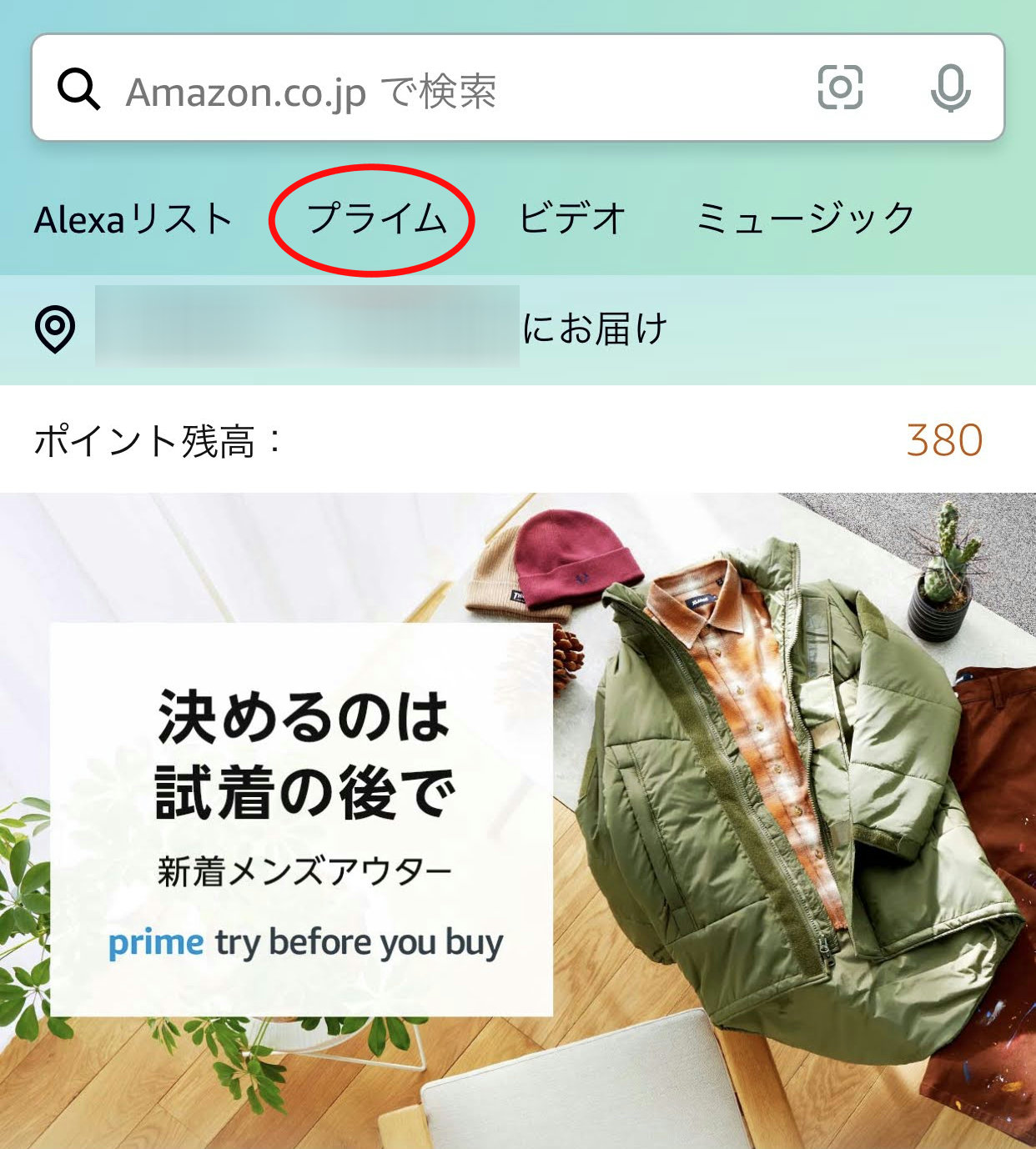
スクロールしてPrime Videoでもっと観るをタップ
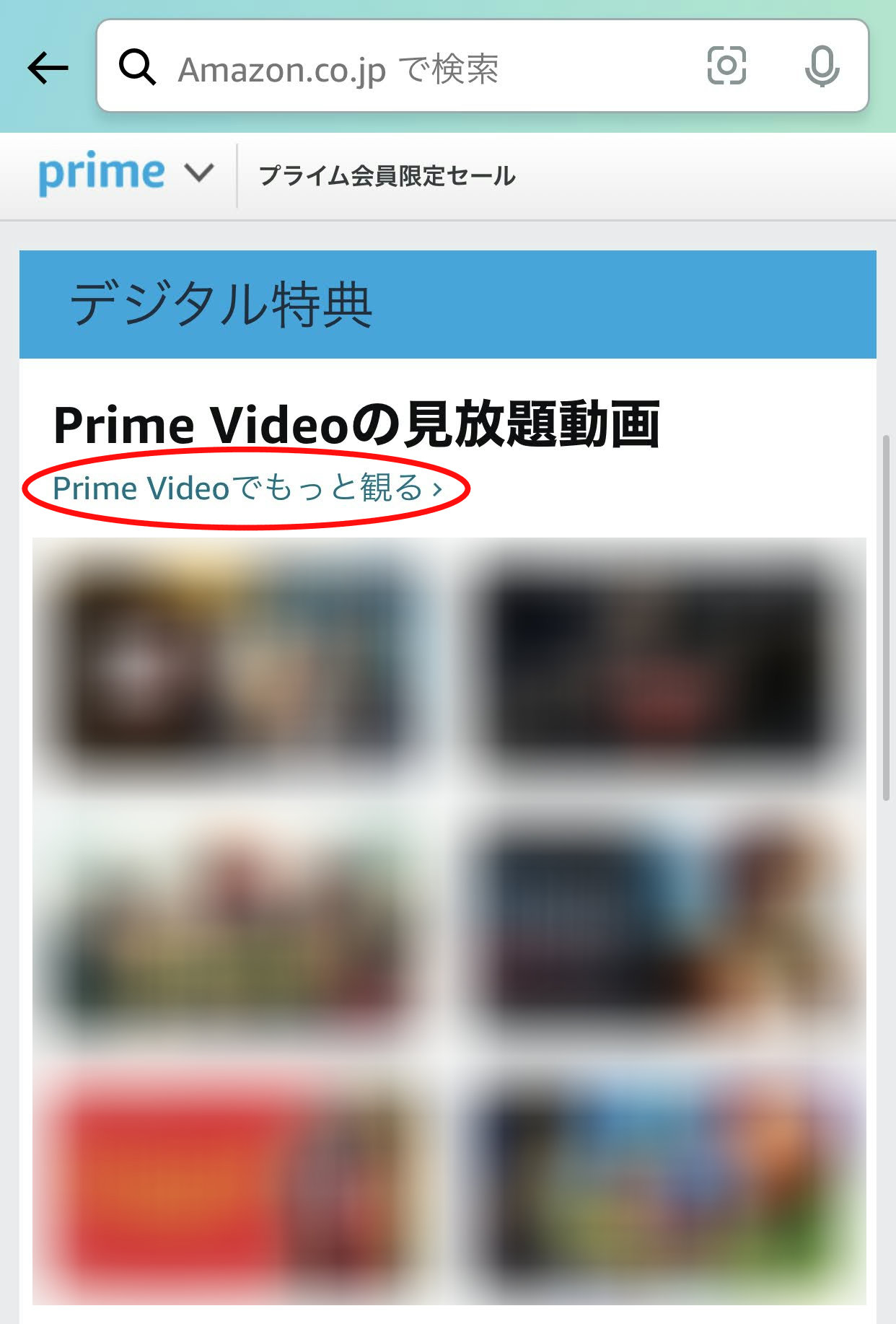
プライム・ビデオのメニューをタップ
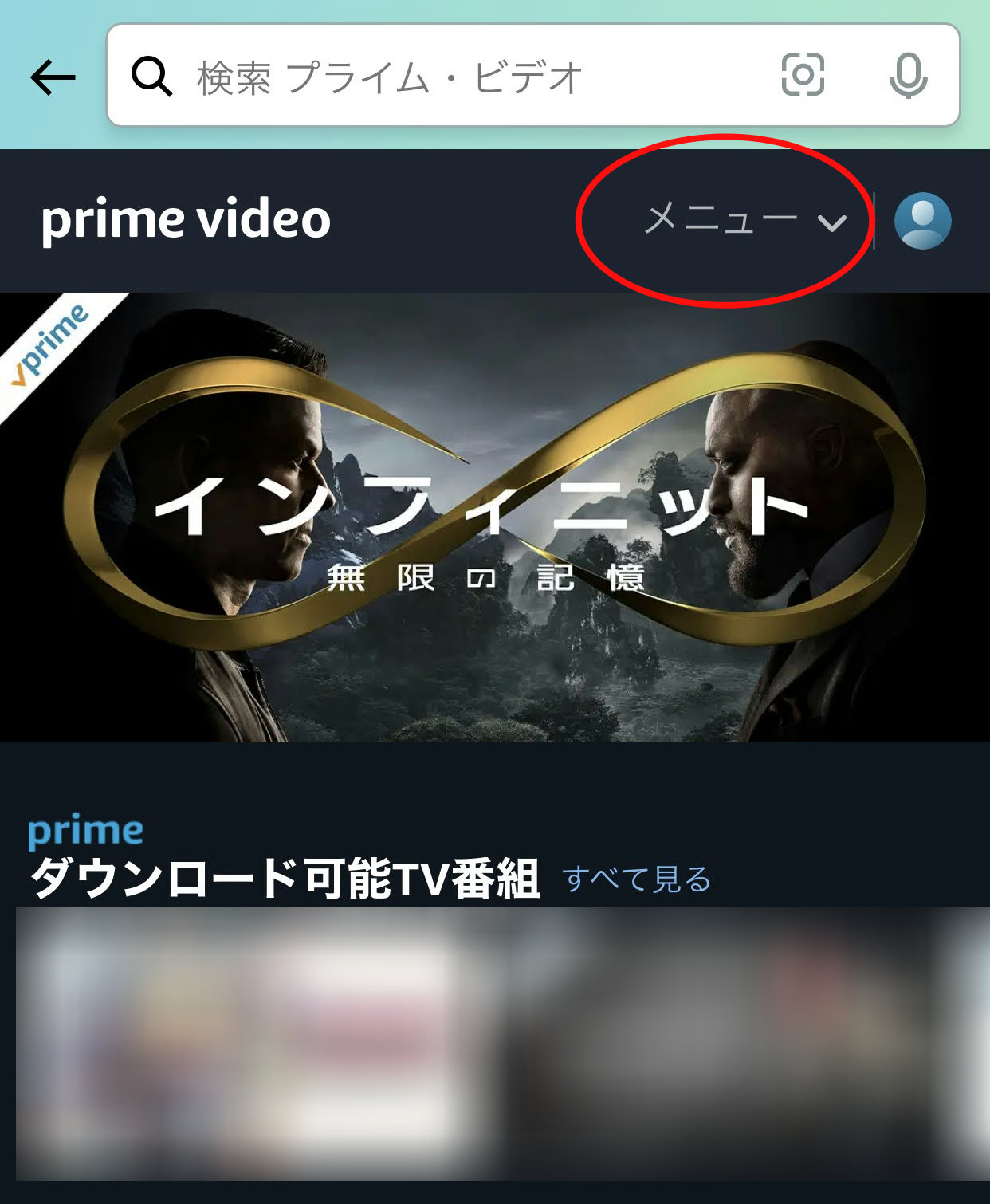
「設定」をタップ
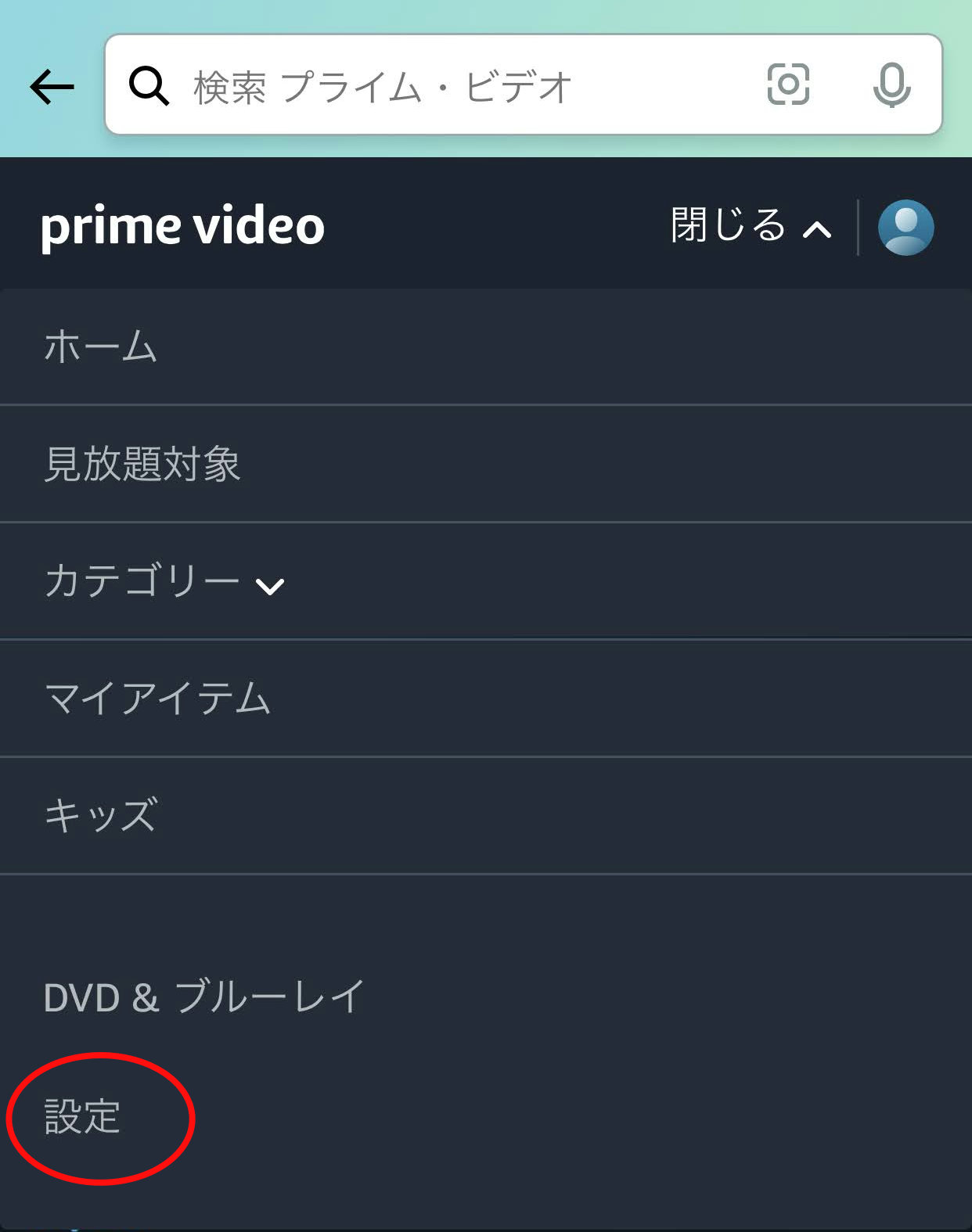
アカウントと設定画面で、メニューを横スクロールして「視聴履歴」をタップ
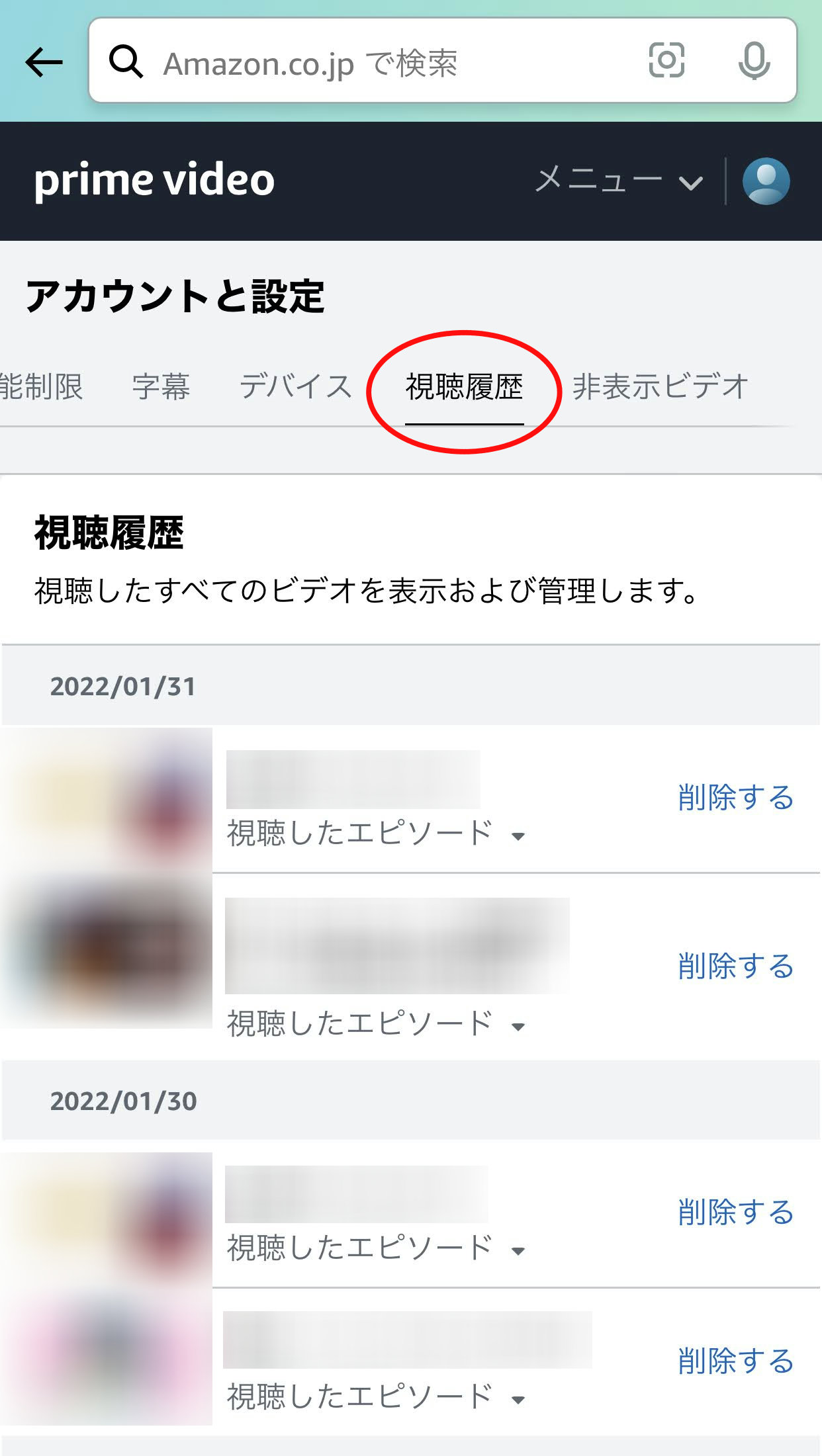
「削除する」をタップして削除完了
※一括で削除するボタンなどはないため、一つずつ削除していってください。
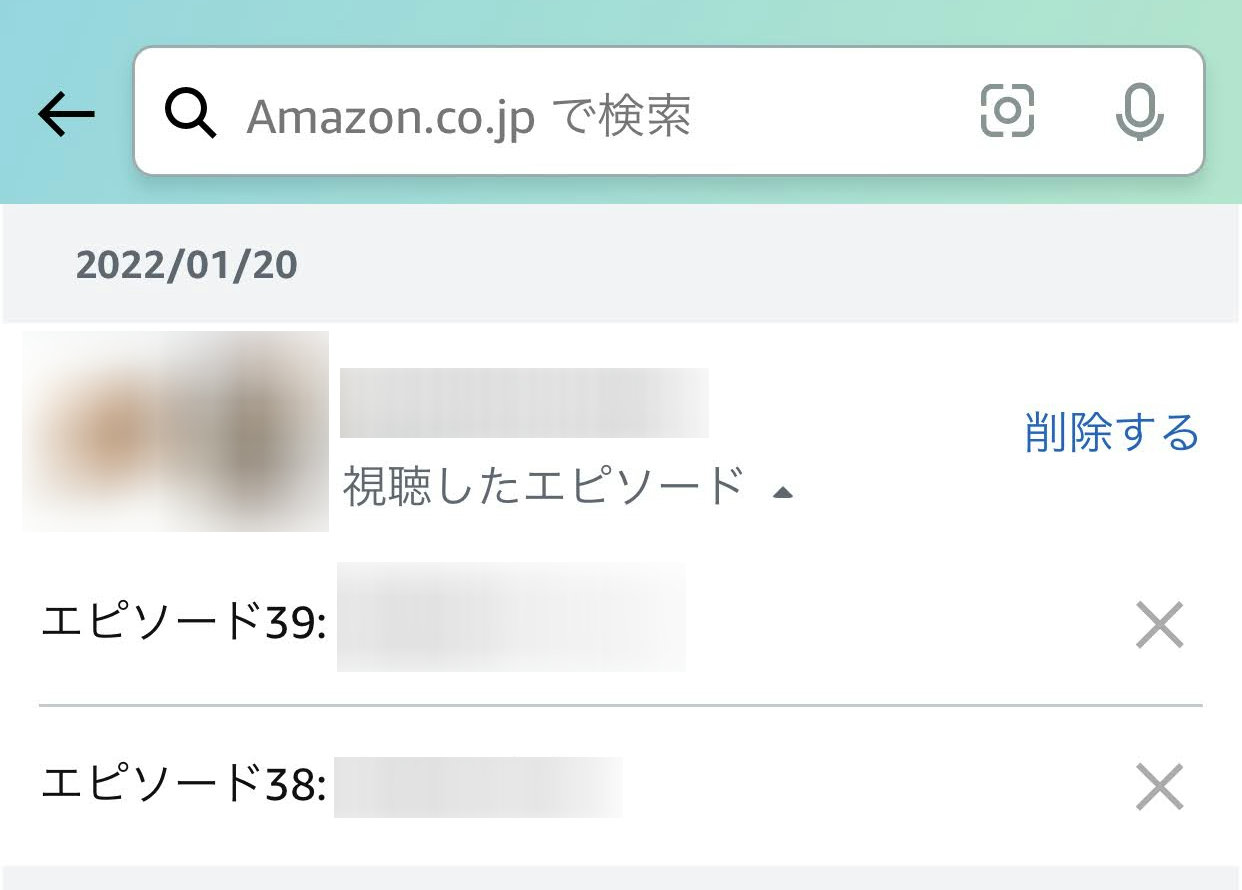
PC(パソコン)で履歴を削除する方法
AmazonのWEBサイトのトップからメニューをクリック
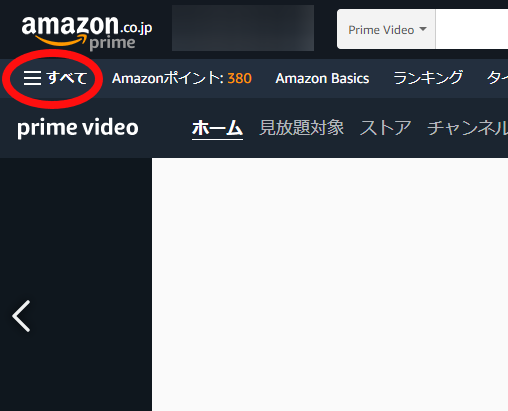
デジタルコンテンツ&デバイスからプライム・ビデオをクリック
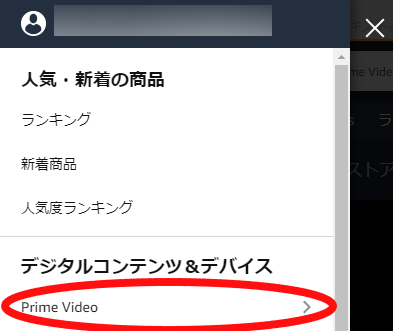
右上の歯車アイコンをクリックして「設定」をクリック
※この時にパスワードの入力を求められることがあります。
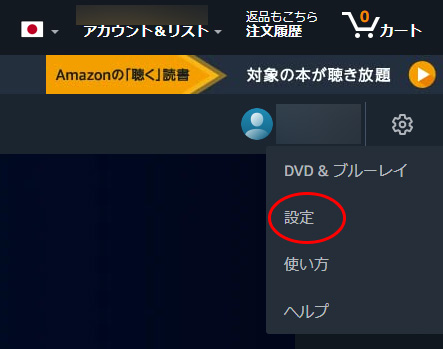
アカウントと設定の視聴履歴の「視聴履歴からエピソードを削除する」をクリックして削除完了
※一括で削除するボタンなどはないため、一つずつ削除していってください。
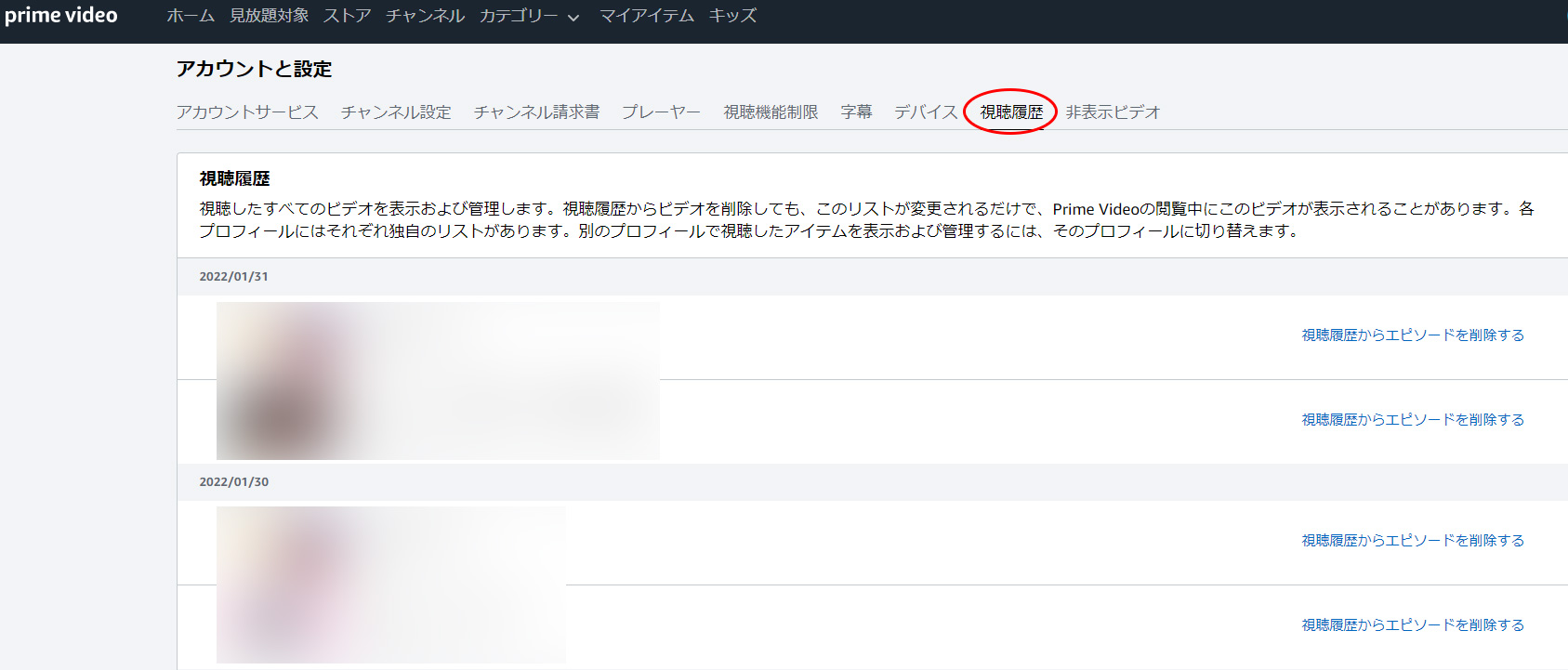
Amazonプライム・ビデオのウォッチリストの削除方法
視聴履歴と違ってウォッチリストはWEBサイトからもAmazonプライム・ビデオのアプリからも削除可能です。
スマホアプリからウォッチリストを削除する方法
- iPhon
- iPad
- タブレット
これらの端末からAmazonプライム・ビデオを利用している場合は、アプリから操作をすると楽なのでおすすめです。
アプリを起動してマイアイテムをタップするとウォッチリスト表示される
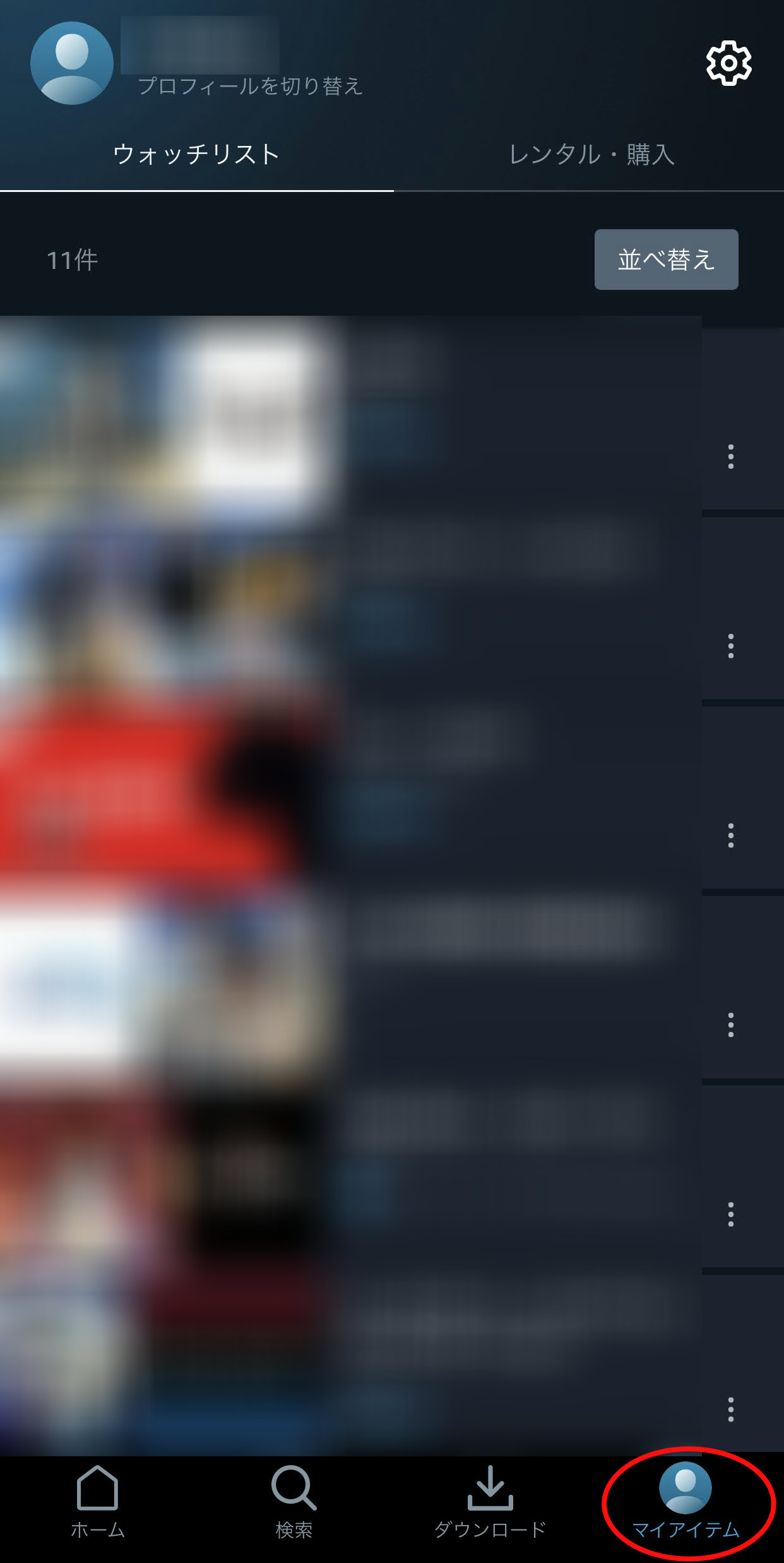
各作品をタップしてウォッチリストをタップ
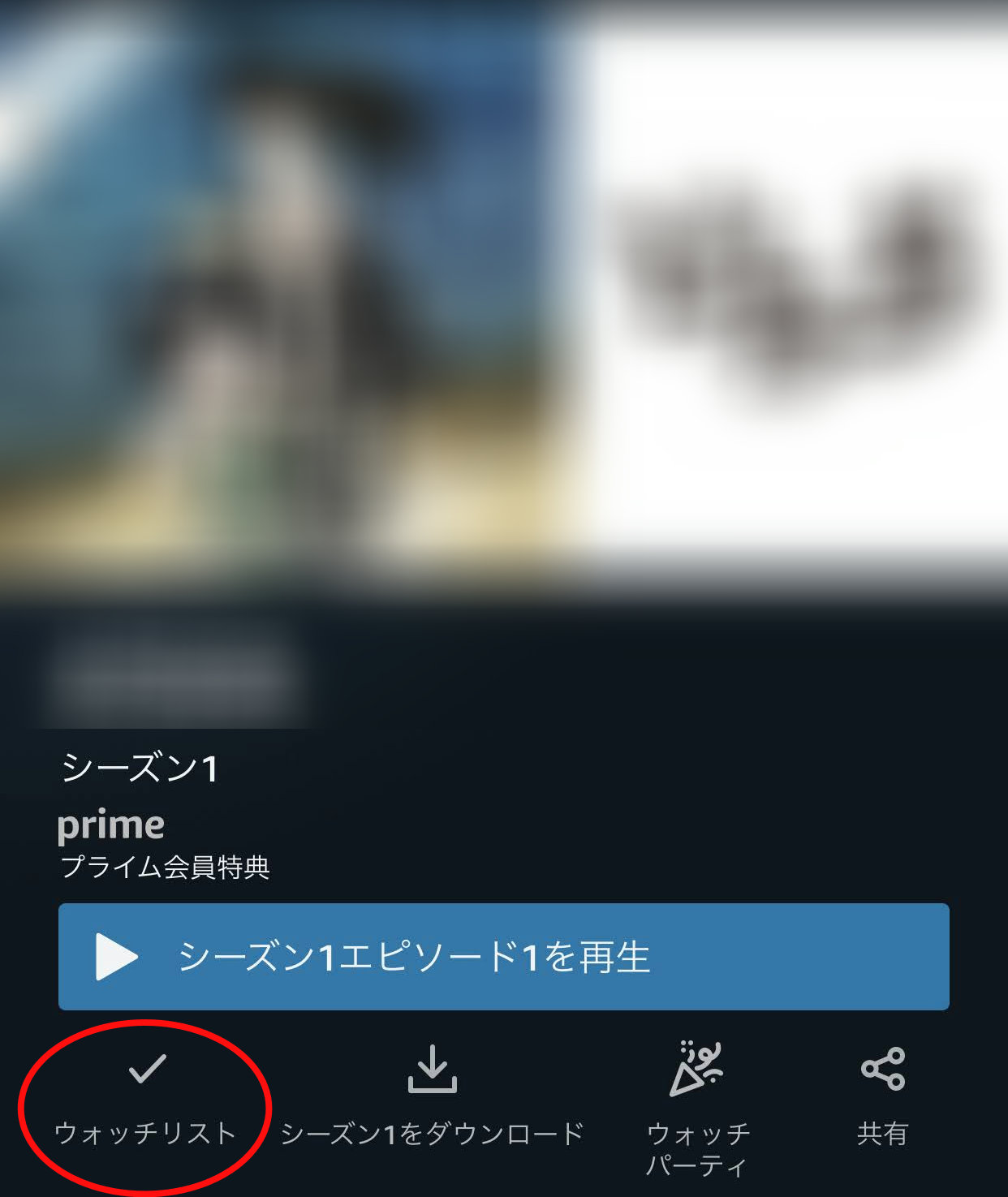
ウォッチリストが外されたことを確認して削除完了
ウォッチリストを確認して、削除したい作品が表示されていないことを確認します。
また作品ページからもウォッチリストに追加されているかどうかを確認することが可能です。
追加中…「ウォッチリスト」の項目「に☑マーク」がついている。
追加されていない…「ウォッチリスト」の項目が「+マーク」になっている。
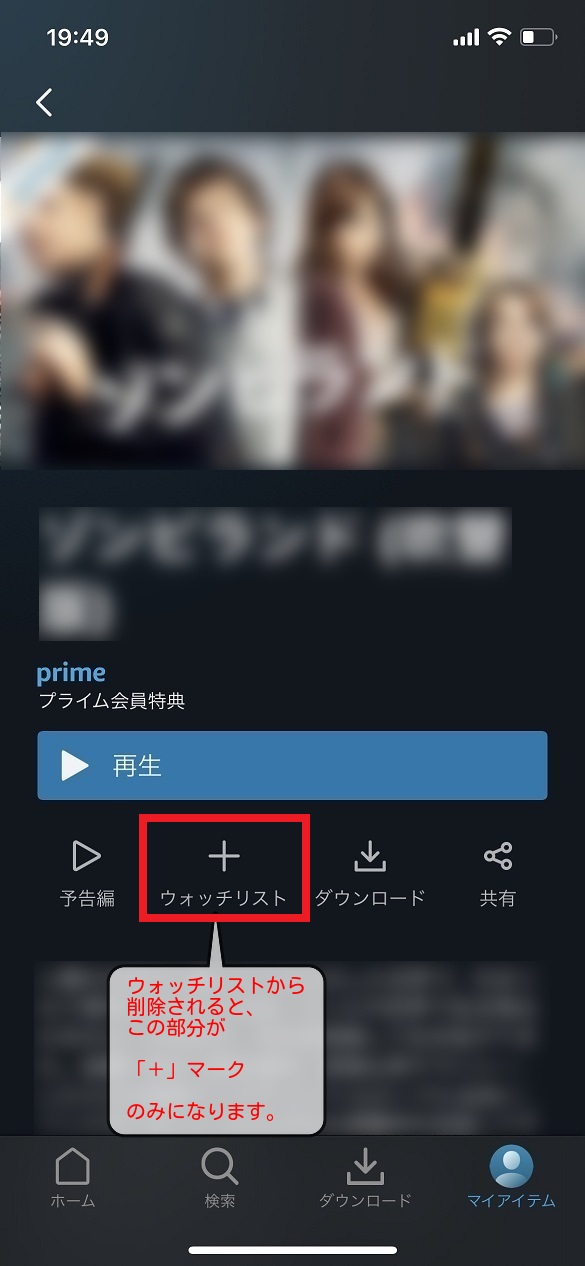
PCからウォッチリストを削除する方法
AmazonのWEBサイトのトップからメニューをクリック
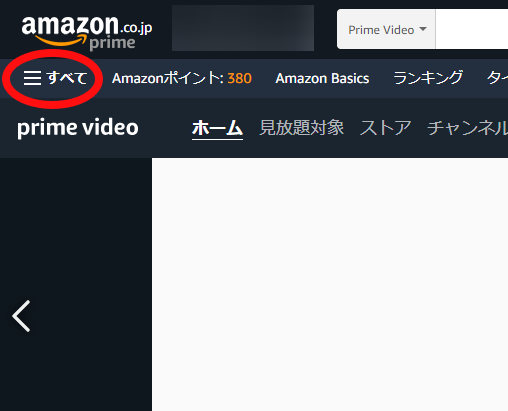
デジタルコンテンツ&デバイスからプライム・ビデオをクリック
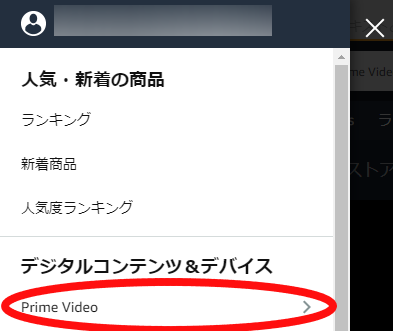
ウォッチリストをクリック
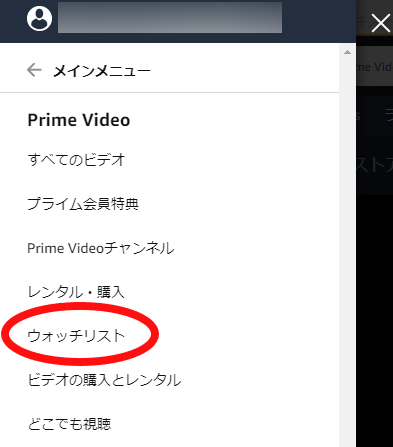
作品一覧からウォッチリストからシーズンを削除するをクリックして削除完了
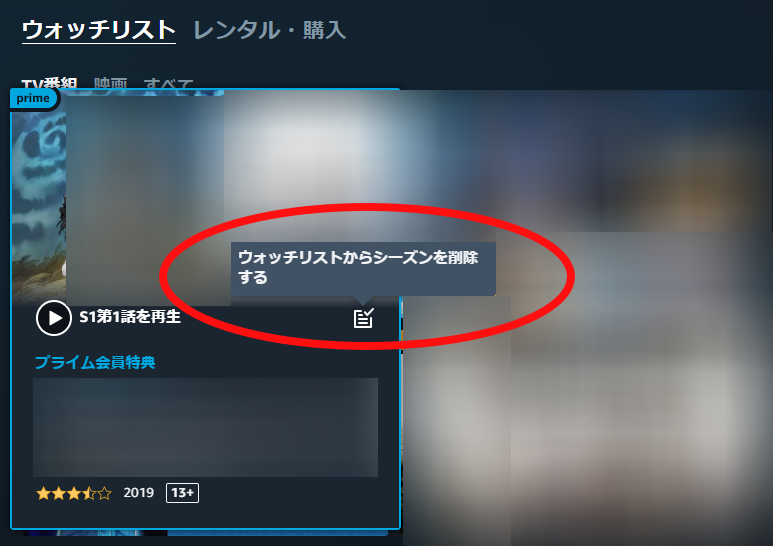
Amazonプライム・ビデオでよくある質問
Amazonプライム・ビデオで視聴履歴に関する「よくある質問」をまとめました。
■質問内容
- Amazonプライム・ビデオで視聴履歴を残さない設定はある?
- 日付単位で履歴は確認できる?
- レンタル・購入履歴は削除できる?
それでは一つずつ回答します。
Amazonプライム・ビデオで視聴履歴を残さない設定はある?
視聴履歴を残さない設定は現在のところありません。
視聴履歴を家族に見られたくない場合は…
- Amazonプライム・ビデオを家族で共有しない。
- 視聴した作品を一つずつ非表示設定にする。
のどちらかの方法しかありません。
日付単位で履歴は確認できる?
視聴履歴を確認する画面は日付毎に記録されているため、どの作品のどのエピソードをいつ見たのかが確認できます。(下記画像参照)
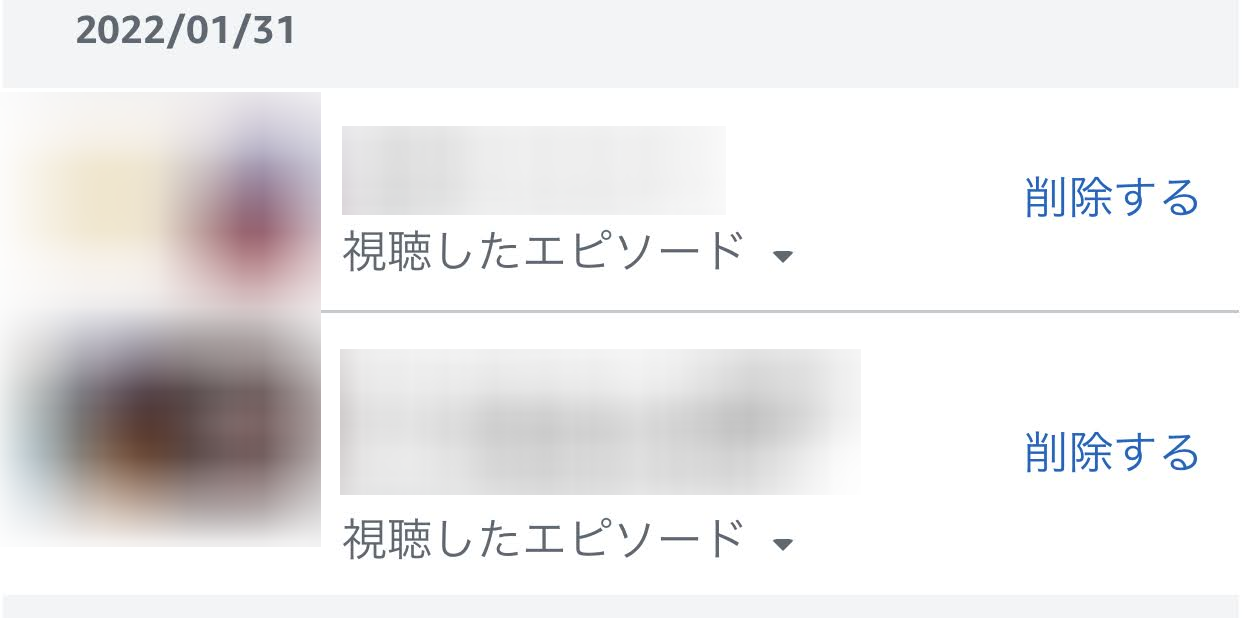
日付単位であれば視聴したエピソードは一括で削除することも可能です。
レンタル・購入履歴は削除できる?
レンタル・購入履歴は現在のところ削除する方法はありません。(2022年2月4日現在)
Amazonプライム・ビデオ以外におすすめのサービス
アニメが豊富な「U-NEXT(ユーネクスト)」
おすすめ!注目ポイント
- 漫画好きはもちろん、アニメや映画好きにも是非オススメしたいサイト!
- 過去の名作も話題の最新作も品揃え豊富。
- 動画の見放題の作品数は業界No.1!
- 31日間無料体験が可能。
見放題動画の作品数が業界No.1!という大手中の大手であるU-NEXT(ユーネクスト)。 「漫画も好きだけど映画やドラマも好き!」という方には是非おすすめのサイトになっています。
「U-NEXT(ユーネクスト)」のサービス概要を以下にまとめました。
是非参考にしてください。
| 作品数 | ・電子書籍 610,000冊以上 ・動画 210,000本以上 |
|---|---|
| サイト傾向 | ・動画の見放題作品数は業界No.1(2020年2月時点) 220,000本以上の動画と150誌以上の雑誌が見放題の対象 |
| 料金形態 | 「都度課金」と「月額プラン」を提供。 ■月額プラン(税込み2,189円) ・動画・映画・アニメ。・ドラマの見放題対象作品が視聴可能。 ・対象の漫画と雑誌の読み放題サービスが利用可能。 ・1,200ポイントが付与される。 |
| 無料期間 | 31日間 |
| 支払方法 | ■クレジットカード ・VIZA ・Master Card ・JCB ・American Express ・Diners Club INTERNATIONAL ■キャリア決済 ・ドコモ払い ・au簡単決済 ・ソフトバンクまとめて支払い ・ワイモバイルまとめて支払い ■その他決済 ・楽天ペイ ・Amazon.co.jp(Amazon Fire TV/Fire TV Stickから操作) ・AppleID(iPhone/iPadのアプリ上で操作) ・ギフトコード/U-NEXTカード |
| 運営会社 | 「USEN-NEXT HOLDINGS」の子会社の「株式会社U-NEXT」 |
Yahooユーザーにおすすめ「ebookjapan」
おすすめ!注目ポイント
- Yahoo!プレミアム会員へのポイント還元率が非常に高い!
- 毎週金曜日にはポイント還元イベントを実施。週末が楽しみになる♪
- イベントやクーポンの配布が非常に多い。
- 実用書や小説より漫画が好きな人におすすめ。
- 漫画なら新旧作品どちらも豊富な品揃え。
「ebookjapan」の最大の特徴はなんといっても週末のポイント還元イベントと、Yahoo!ユーザーに超優遇されたイベントの数々です! 特集ページも多く、話題の作品を見つけやすいのも嬉しいポイントの一つ♪
「ebookjapan」のサービス概要を以下にまとめました。
是非参考にしてください。
| 作品数 | --- |
|---|---|
| サイト傾向 | ・漫画に特化 ・「ドラマ化作品」「SNSで話題」などの特集ページ多数 |
| 料金形態 | 都度課金 |
| 無料期間 | 会員登録不要で誰でもすぐに読める無料漫画が5,000冊以上! (2022年1月20日現在) |
| 支払方法 | ■クレジットカード ・VIZA ・Master Card ・JCB ・American Express ・Diners Club INTERNATIONAL ■キャリア決済 ・ドコモ払い ・au簡単決済 ・ソフトバンクまとめて支払い ・ワイモバイルまとめて支払い ■その他決済 ・Webmoney ・BitCash 【注意】 ※アダルト作品の支払いはクレジットカードのみ |
| 運営会社 | 株式会社イーブックイニシアティブジャパン ヤフー株式会社 |
安く漫画を読むなら「コミックシーモア」
おすすめ!注目ポイント
- 不朽の名作から最新の漫画まで幅広いジャンルの取り揃え。
- 特にTLとBLの品揃えが充実。
- 無料漫画や漫画のレンタルなどで安く楽しむことができる。
- 別サービスの「シーモア読み放題」では定額で漫画の読み放題ができる。(ただし配信作品には限りがある)
- レビューを書くとポイントGET!溜まったポイントはレンタルや購入に利用できる。
- そのためレビュー数が豊富で作品購入の参考にしやすい。
TLやBLへ特に力を入れている「コミックシーモア」は若年層の女性から大きな支持を得ています。
レビューを書いてコツコツ溜めたポイントで漫画をお得に買えちゃうのも大きな魅力の一つです!
「コミックシーモア」のサービス概要を以下にまとめました。
是非参考にしてください。
| 作品数 | ■880,000冊以上 ■読み放題 ・読み放題ライト30,000冊以上 ・読み放題フル 80,000冊以上 |
|---|---|
| サイト傾向 | ■最新作品から不朽の名作まで幅広く ■TLやBLに特化 |
| 料金形態 | ■都度課金 ■読み放題プランは2通り →・「読み放題ライト(月々税込み780円)」 ・「読み放題フル(月々税込み1,480円)」 |
| 無料期間 | 読み放題の無料期間あり(7日間) |
| 支払い方法 | ■クレジットカード決済 ・VIZA ・MASTER ・JCB ・AMERICAN EXPRESS ・Diners Club INTERNATIONAL ■キャリア決済 ・docomo SPモード決済(スマホのみ利用可) ・au/UQ mobile ・ソフトバンクまとめて支払い ・ワイモバイルまとめて支払い ■その他決済(月額コースの支払いは利用不可) PayPay・LINE Pay・Apple Pay・d払い・Paypal ・WebMoney・楽天Edy・BitCash・NET CASH・楽天ペイ 【注意点】 ※デビッドカードやプリペイドカードは利用不可。 ※PayPal決済では大人作品と一部の作品が利用不可。 |
| 運営会社 | NTTソルマーレ株式会社 |
Amazonプライムビデオの確認・削除方法まとめ
最後に本記事の概要をまとめました。
- Amazonプライム・ビデオは契約者本人のアカウントでしか視聴できない。
- 契約者のアカウントを家族で共有する場合は、視聴履歴やウォッチリストまで共有されてしまうので注意が必要。
- 同時に視聴できる端末は3台まで。(端末の追加自体は無制限)
- 同じ作品の同時視聴は2台まで。
- 視聴履歴は一括で全削除することはできない。
- アプリ版ではそもそも履歴を削除することができない。
- アプリ版で削除したい場合は「Amazonショッピングアプリ経由」で削除操作を行う必要がある。
- 視聴履歴を残さない設定はない。
- 履歴は日付単位で確認することが可能。(日付単位なら一括で削除することが可能)
- レンタル・購入履歴は削除する方法がない。
お得で便利で家族みんなで楽しめるAmazonプライム・ビデオですが、家族に視聴履歴を見られたくない場合は都度視聴履歴の削除を行うことで問題なく家族共有を楽しむことができます。
その際は本記事がお役に立てれば幸いです。
最新の配信状況は各種配信サイトにてご確認ください。
キャッシュ更新日: 2025/12/10 11:32:00





































